Ao se deparar com o erro Dev 6634 no Warzone, no seu PC com Windows 10, você será automaticamente desconectado da partida. Além disso, todo o seu progresso será perdido, obrigando-o a recomeçar a busca por recursos. Este problema pode ser causado por diversas razões, incluindo problemas de conexão com a internet ou a interferência de programas antivírus. Se você está procurando soluções eficazes para resolver o erro 6634 no Call of Duty, este guia foi criado para você. Os métodos aqui apresentados visam ajudá-lo a solucionar o erro 6634 do Warzone de maneira simples e direta.
Como Resolver o Erro Dev 6634 em Call of Duty Warzone
Continue a leitura deste guia para encontrar as soluções para o erro 6634 no Call of Duty Warzone.
Quais as Causas do Erro Dev 6634 no Windows 10?
O erro 6634 do Warzone no seu computador Windows 10 pode ser atribuído a várias causas. Abaixo, listamos algumas das razões mais comuns:
- O jogo não possui privilégios de administrador.
- Dados corrompidos na pasta de instalação do jogo.
- Permissões de edição insuficientes.
- O software antivírus bloqueando algumas funcionalidades do jogo.
- O Firewall do Windows Defender impedindo a execução do programa.
- Sistema operacional e drivers de PC desatualizados.
- Arquivos de jogo danificados.
Na próxima seção, descubra métodos práticos para solucionar o erro 6634 no Call of Duty: Modern Warfare.
Implemente as soluções a seguir no seu computador com Windows 10 para eliminar o erro 6634 do Warzone e evitar que ele aconteça novamente.
Soluções Básicas de Problemas
Aqui estão algumas soluções iniciais que você pode tentar:
1. Verificação dos Requisitos do Jogo
Se o erro 6634 do Warzone aparece ao iniciar o jogo, confira os requisitos mínimos e recomendados para garantir que o seu PC os atende.
| Requisitos Mínimos | Requisitos Recomendados |
| CPU: Intel Core i3-4340 ou AMD FX-6300 | CPU: Processador Intel Core i5-2500K ou AMD Ryzen R5 1600X |
| VELOCIDADE DA CPU: Informações | VELOCIDADE DA CPU: Informações |
| RAM: 8GB | RAM: 12 GB |
| SO: Windows 7 64-Bit (SP1) ou Windows 10 64-Bit (1709 ou posterior) | SO: Windows 10 64 bits (último Service Pack) |
| PLACA DE VÍDEO: NVIDIA GeForce GTX 670 / NVIDIA GeForce GTX 1650 ou AMD Radeon HD 7950 | PLACA DE VÍDEO: Nvidia GeForce GTX 970 4GB / GTX 1660 6GB ou AMD Radeon R9 390 / AMD RX 580 |
| PIXEL SHADER: 5.0 | PIXEL SHADER: 5.1 |
| VERTEX SHADER: 5.0 | VERTEX SHADER: 5.1 |
| PLACA DE SOM: Sim | PLACA DE SOM: Sim |
| ESPAÇO LIVRE EM DISCO: 175 GB | ESPAÇO LIVRE EM DISCO: 175 GB |
| RAM DE VÍDEO DEDICADA: 2048 MB | RAM DE VÍDEO DEDICADA: 4096 MB |
2. Reinicie o Computador
Um método eficaz para resolver falhas temporárias no Call of Duty: Modern Warfare é reiniciar o seu computador. Siga estes passos:
1. Acesse o menu Power User do Windows pressionando as teclas Windows + X simultaneamente.
2. Selecione a opção “Desligar ou sair”.

3. Clique em “Reiniciar”.
Após a reinicialização, abra o jogo e verifique se o erro persiste.
3. Verificação da Conexão de Rede
Uma conexão de internet instável pode causar o erro 6634 no Warzone. Interrupções no sinal sem fio podem ser causadas por obstáculos entre o roteador e o computador, levando a problemas de conexão.
Acesse fast.com para verificar a velocidade da sua rede.

Garanta que seu dispositivo atenda aos seguintes requisitos:
- Verifique a intensidade do sinal da sua rede e, se estiver baixa, remova quaisquer objetos que possam estar interferindo.
- Reduza o número de dispositivos conectados à mesma rede.
- Use um modem/roteador recomendado pelo seu provedor de internet, livre de conflitos.
- Não utilize cabos danificados. Substitua-os se necessário.
- Assegure que os cabos do modem ao roteador e à tomada estejam firmes e sem interferências.
Se você estiver enfrentando problemas de conectividade, consulte nosso guia sobre como solucionar problemas de rede no Windows 10.
4. Fechar Programas em Segundo Plano
O erro 6634 pode ser corrigido ao fechar todos os programas que estão rodando em segundo plano no seu PC. Siga nosso guia para finalizar tarefas no Windows 10.

Após fechar os processos em segundo plano, veja se o problema foi resolvido.
5. Executar o Verificador de Arquivos do Sistema e o DISM
Arquivos ausentes ou danificados podem causar o erro 6634. Utilize as ferramentas integradas do Windows, como o Verificador de Arquivos do Sistema e o DISM, para reparar esses arquivos.
Consulte nosso guia sobre como reparar arquivos de sistema no Windows 10.

Verifique se o seu computador consegue corrigir o erro 6634.
6. Limpeza Completa do Disco
Liberar espaço em disco pode ajudar a resolver o erro 6634, permitindo que o sistema instale arquivos novos quando necessário. Se o espaço em disco estiver reduzido, siga nosso guia sobre como liberar espaço em disco no Windows para remover arquivos desnecessários.

7. Atualize o Windows
Manter o sistema operacional atualizado ajuda a eliminar bugs. Verifique se há atualizações pendentes e utilize nosso guia para baixar e instalar a atualização mais recente do Windows 10.

Após a atualização, verifique se o erro persiste.
8. Atualize os Drivers Gráficos
Drivers gráficos desatualizados podem afetar a experiência de jogo. Certifique-se de atualizar seus drivers para as versões mais recentes, seja através dos sites oficiais ou manualmente. Siga nosso guia sobre como atualizar drivers gráficos no Windows 10 para obter ajuda.

9. Reverter Drivers da GPU
Em alguns casos, a versão mais recente dos drivers pode causar o erro 6634. Reverter para versões anteriores pode resolver o problema. Consulte nosso guia sobre como reverter drivers no Windows 10.

10. Reinstale os Drivers Gráficos
Se a atualização dos drivers não resolveu o problema, reinstale-os para corrigir quaisquer problemas de incompatibilidade. Utilize nosso guia sobre como desinstalar e reinstalar drivers no Windows 10.

Após a reinstalação dos drivers, veja se consegue acessar o jogo.
11. Limpe o Cache e Dados DNS
Limpar o cache e os dados DNS pode ajudar a resolver o erro 6634. Siga os passos:
1. Pressione a tecla Windows e digite cmd. Em seguida, clique em “Abrir”.

2. Digite os seguintes comandos um a um e pressione Enter após cada um:
ipconfig/flushdns ipconfig/registerdns ipconfig/release ipconfig/renew netsh winsock reset

3. Aguarde a execução dos comandos e reinicie o computador.
Método 1: Executar o Warzone como Administrador
A falta de permissões de administrador pode ser uma causa comum do erro 6634. Para resolver isso, execute o jogo com privilégios de administrador seguindo estas instruções:
1. Clique com o botão direito no atalho do Call of Duty: Warzone na área de trabalho ou no diretório de instalação do jogo.
2. Selecione “Propriedades”.

3. Vá para a aba “Compatibilidade” e marque a caixa “Executar este programa como administrador”.

4. Clique em “Aplicar” e depois em “OK”.
Verifique se o problema foi corrigido.
Método 2: Verificar a Integridade dos Arquivos do Jogo
Arquivos de jogo ausentes ou corrompidos podem causar o erro 6634. Utilize a função de verificação de integridade do Steam para verificar se todos os arquivos estão corretos. Consulte nosso guia sobre como verificar a integridade dos arquivos do jogo no Steam.

Método 3: Atualize o Steam e o Warzone
Versões desatualizadas do Steam podem causar problemas. Certifique-se de que tanto o Steam quanto o jogo Call of Duty: Modern Warfare estejam atualizados.
1. Pressione a tecla Windows, digite “Steam” e clique em “Abrir”.

2. Clique em “Steam” no canto superior esquerdo e depois em “Verificar atualizações do cliente Steam…”.

3. Se houver atualizações pendentes, instale-as.

4. Reinicie o Steam e verifique se o problema foi resolvido.
Para atualizar o jogo, siga os passos abaixo:
1. Inicie o Steam e vá para “Biblioteca”.

2. Clique em “Início” e procure por “Call of Duty: Warzone”.

3. Clique com o botão direito no jogo e selecione “Propriedades…”.

4. Vá para a aba “Atualizações” e verifique se há atualizações pendentes. Se houver, siga as instruções para baixá-las.

Após a atualização, verifique se o erro foi corrigido.
Método 4: Atualizar o .NET Framework
O .NET Framework é essencial para o funcionamento correto de jogos e aplicativos. Para corrigir o erro 6634, atualize o .NET Framework para a versão mais recente. Siga os passos:
1. Verifique se há atualizações no site oficial da Microsoft.

2. Se houver uma atualização, clique no link correspondente e selecione a opção “Download .NET Framework 4.8 Runtime”.
Nota: Não clique em “Download .NET Framework 4.8 Developer Pack”.

3. Vá para a pasta de downloads, clique duas vezes no arquivo de instalação e siga as instruções na tela.
Método 5: Atualizar o DirectX
Para uma experiência multimídia ideal no Call of Duty: Modern Warfare, mantenha o DirectX atualizado. Ele melhora a experiência visual de jogos e aplicativos. Siga nosso guia sobre como atualizar o DirectX no Windows 10.

Método 6: Desativar a Sobreposição do Steam
A sobreposição do Steam pode, em alguns casos, causar o erro 6634. Desativá-la pode resolver o problema:
1. Inicie o Steam e clique em “Biblioteca”.
2. Clique com o botão direito em Call of Duty: Modern Warfare e selecione “Propriedades”.

3. Vá para a aba “Geral” e desmarque a caixa “Ativar a sobreposição do Steam durante o jogo”.

4. Reinicie o jogo e verifique se o problema foi resolvido.
Método 7: Reparar o Microsoft Visual C++ Redistribuível
Tentar reparar os pacotes redistribuíveis do Microsoft Visual C++ pode corrigir o erro 6634. Siga nosso guia sobre como reparar o Microsoft Visual C++ Redistribuível.

Método 8: Reinstalar o Microsoft Visual C++ Redistribuível
Se reparar os pacotes não funcionar, reinstale-os. Siga nosso guia sobre como reinstalar o Microsoft Visual C++ Redistributable.

Método 9: Modificar a Configuração do Firewall do Windows Defender
Programas antivírus superprotetores podem causar o erro 6634. Adicione o jogo à lista de permissões do firewall ou desative-o temporariamente. Veja as opções abaixo:
Opção I: Adicionar Call of Duty: Modern Warfare à lista de permissões
Siga nosso guia sobre como permitir ou bloquear aplicativos através do Firewall do Windows.

Opção II: Desativar o Firewall (não recomendado)
Para desativar o Firewall do Windows Defender, consulte nosso guia.

Opção III: Criar uma Nova Regra no Firewall
1. Pressione a tecla Windows e digite “Windows Defender Firewall com Segurança Avançada”. Clique em “Abrir”.
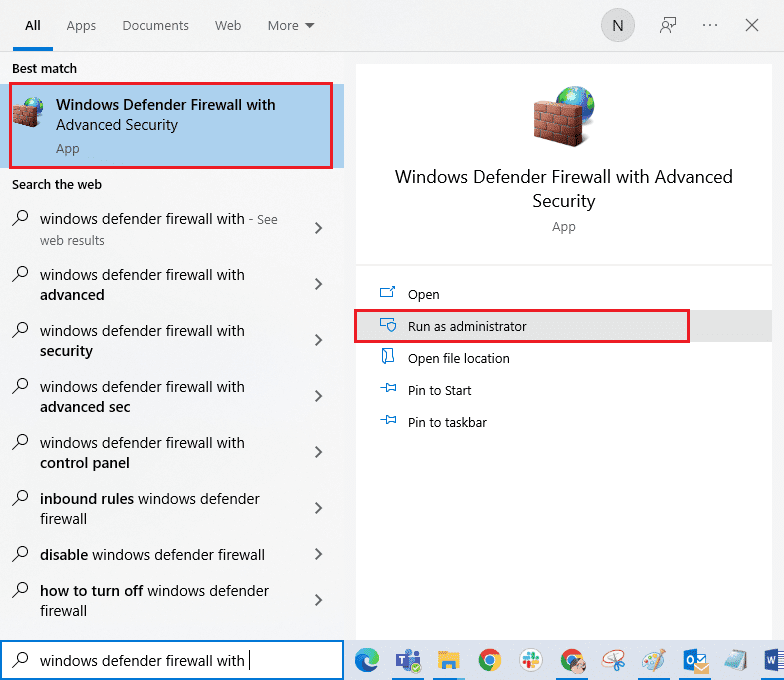
2. No painel esquerdo, clique em “Regras de Entrada”.
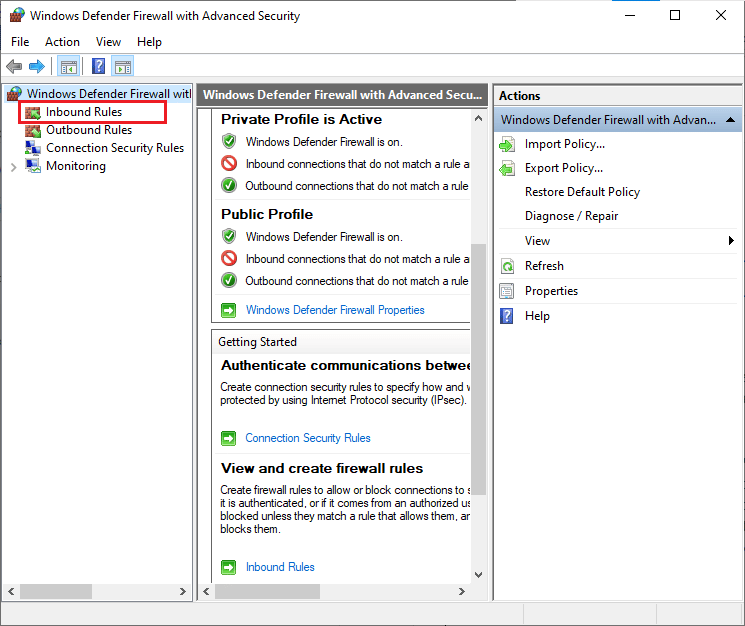
3. No painel direito, clique em “Nova Regra…”.
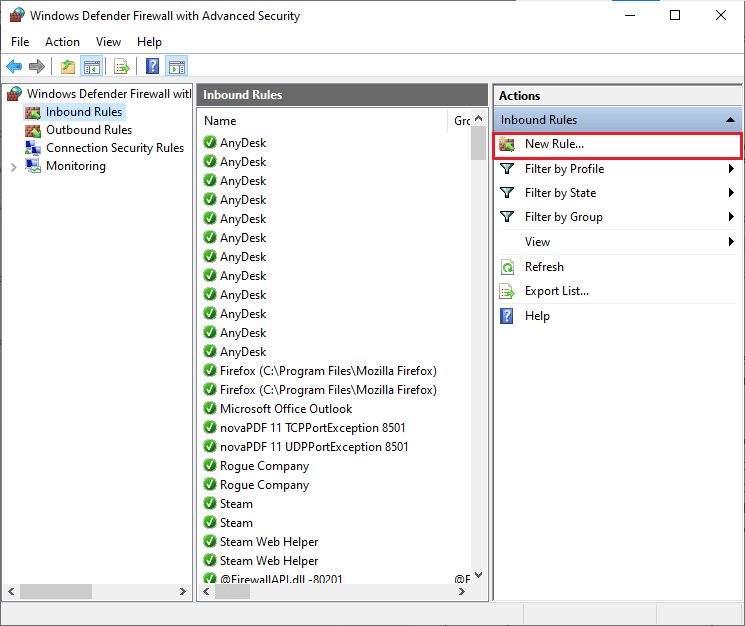
4. Selecione “Programa” e clique em “Avançar”.
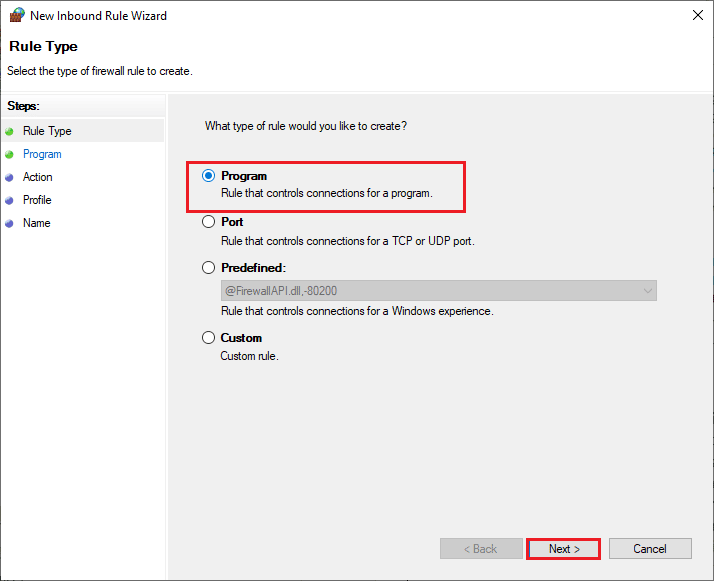
5. Clique em “Procurar…” e selecione o executável do jogo.
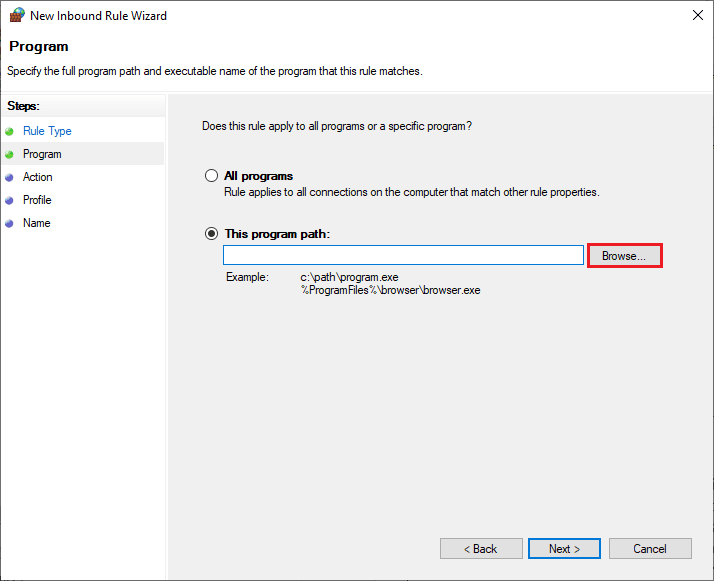
6. Navegue até o caminho “C:\Arquivos de Programas (x86)\Call of Duty: Modern Warfare” e selecione o arquivo de configuração. Clique em “Abrir”.
7. Clique em “Avançar” na janela “Assistente de nova regra de entrada”.
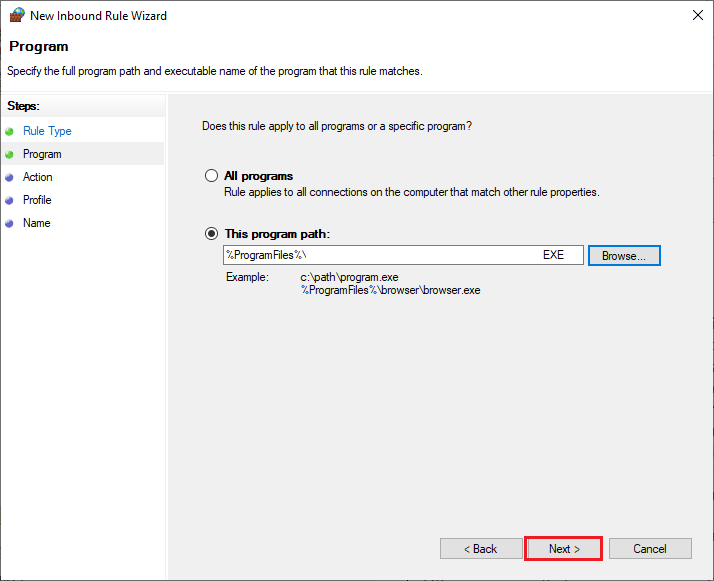
8. Selecione “Permitir a conexão” e clique em “Avançar”.
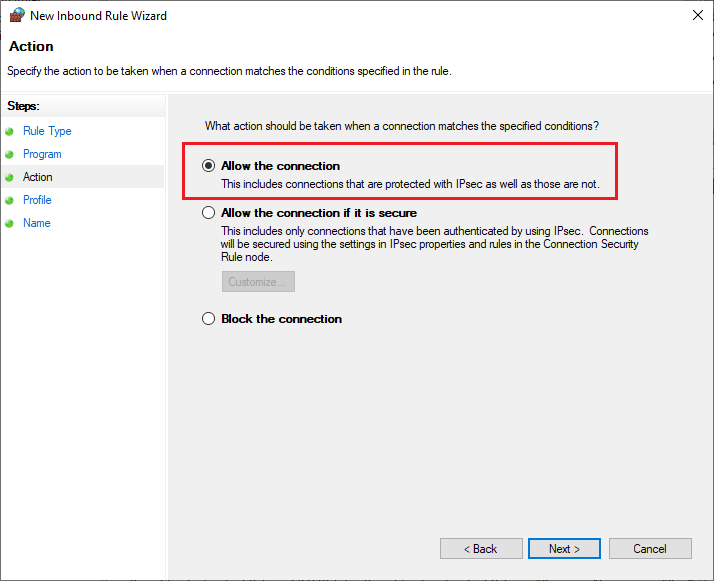
9. Marque “Domínio”, “Privado” e “Público” e clique em “Avançar”.
<img decoding=”async” class=”alignnone wp-image-144596″ width=”600″ height=”488″ src=”https://wilku.top/wp-content/uploads/2022/11/1669011743_